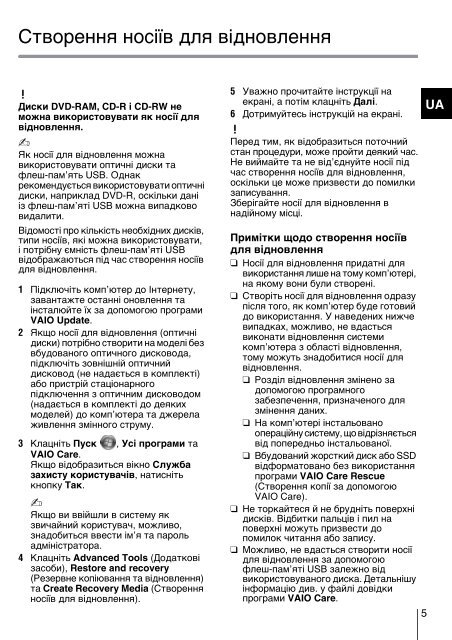Sony SVS1311Q9E - SVS1311Q9E Guide de dépannage Ukrainien
Sony SVS1311Q9E - SVS1311Q9E Guide de dépannage Ukrainien
Sony SVS1311Q9E - SVS1311Q9E Guide de dépannage Ukrainien
Create successful ePaper yourself
Turn your PDF publications into a flip-book with our unique Google optimized e-Paper software.
Створення носіїв для відновлення<br />
Диски DVD-RAM, CD-R і CD-RW не<br />
можна використовувати як носії для<br />
відновлення.<br />
Як носії для відновлення можна<br />
використовувати оптичні диски та<br />
флеш-пам’ять USB. Однак<br />
рекомендується використовувати оптичні<br />
диски, наприклад DVD-R, оскільки дані<br />
із флеш-пам’яті USB можна випадково<br />
видалити.<br />
Відомості про кількість необхідних дисків,<br />
типи носіїв, які можна використовувати,<br />
і потрібну ємність флеш-пам’яті USB<br />
відображаються під час створення носіїв<br />
для відновлення.<br />
1 Підключіть комп’ютер до Інтернету,<br />
завантажте останні оновлення та<br />
інсталюйте їх за допомогою програми<br />
VAIO Update.<br />
2 Якщо носії для відновлення (оптичні<br />
диски) потрібно створити на моделі без<br />
вбудованого оптичного дисковода,<br />
підключіть зовнішній оптичний<br />
дисковод (не надається в комплекті)<br />
або пристрій стаціонарного<br />
підключення з оптичним дисководом<br />
(надається в комплекті до деяких<br />
моделей) до комп’ютера та джерела<br />
живлення змінного струму.<br />
3 Клацніть Пуск , Усі програми та<br />
VAIO Care.<br />
Якщо відобразиться вікно Служба<br />
захисту користувачів, натисніть<br />
кнопку Так.<br />
Якщо ви ввійшли в систему як<br />
звичайний користувач, можливо,<br />
знадобиться ввести ім’я та пароль<br />
адміністратора.<br />
4 Клацніть Advanced Tools (Додаткові<br />
засоби), Restore and recovery<br />
(Резервне копіювання та відновлення)<br />
та Create Recovery Media (Створення<br />
носіїв для відновлення).<br />
5 Уважно прочитайте інструкції на<br />
екрані, а потім клацніть Далі.<br />
6 Дотримуйтесь інструкцій на екрані.<br />
Перед тим, як відобразиться поточний<br />
стан процедури, може пройти деякий час.<br />
Не виймайте та не від’єднуйте носії під<br />
час створення носіїв для відновлення,<br />
оскільки це може призвести до помилки<br />
записування.<br />
Зберігайте носії для відновлення в<br />
надійному місці.<br />
Примітки щодо створення носіїв<br />
для відновлення<br />
❑ Носії для відновлення придатні для<br />
використання лише на тому комп’ютері,<br />
на якому вони були створені.<br />
❑ Створіть носії для відновлення одразу<br />
після того, як комп’ютер буде готовий<br />
до використання. У наведених нижче<br />
випадках, можливо, не вдасться<br />
виконати відновлення системи<br />
комп’ютера з області відновлення,<br />
тому можуть знадобитися носії для<br />
відновлення.<br />
❑ Розділ відновлення змінено за<br />
допомогою програмного<br />
забезпечення, призначеного для<br />
змінення даних.<br />
❑ На комп’ютері інстальовано<br />
операційну систему, що відрізняється<br />
від попередньо інстальованої.<br />
❑ Вбудований жорсткий диск або SSD<br />
відформатовано без використання<br />
програми VAIO Care Rescue<br />
(Створення копії за допомогою<br />
VAIO Care).<br />
❑ Не торкайтеся й не брудніть поверхні<br />
дисків. Відбитки пальців і пил на<br />
поверхні можуть призвести до<br />
помилок читання або запису.<br />
❑ Можливо, не вдасться створити носії<br />
для відновлення за допомогою<br />
флеш-пам’яті USB залежно від<br />
використовуваного диска. Детальнішу<br />
інформацію див. у файлі довідки<br />
програми VAIO Care.<br />
5<br />
UA